Table of Contents
Sistem operasi Windows merupakan landasan komputasi modern. Sistem ini mendukung sebagian besar perangkat pribadi dan bisnis di seluruh dunia. Namun, dalam hal mengelola lisensi dan kunci produk, banyak pengguna sering kali mencari informasi penting. Windows 10, sistem operasi Microsoft yang banyak digunakan, telah membuat pengguna menghadapi tantangan dalam mengambil kunci produk mereka.
Ini adalah informasi penting yang dibutuhkan untuk berbagai keperluan, termasuk penginstalan ulang dan aktivasi sistem. Untungnya, ada solusi mudah yang dapat membantu pengguna mendapatkan kembali kunci produk Windows 10 mereka secara efisien. Artikel dari EaseUS ini membahas cara menemukan kunci produk Windows 10 menggunakan Command Prompt. Artikel ini akan memberikan panduan langkah demi langkah yang menjelaskan prosesnya untuk pengguna dari semua tingkatan.
Temukan Kunci Produk Windows 10 melalui EaseUS Key Finder - Mudah Digunakan untuk Pemula
Anda mungkin merasa Command Prompt (CMD) sulit digunakan, terutama bagi pemula yang kurang menguasai coding. Di sinilah EaseUS Key Finder hadir, yang sangat mudah dioperasikan. EaseUS Key Finder adalah alat yang efisien yang membantu penggunanya mengambil kunci produk jika mereka telah kehilangannya. Alat ini membantu Anda menemukan kunci aktivasi dalam beberapa detik; jika tidak, akan memakan banyak waktu.
EaseUS Key Finder adalah perangkat lunak pencari kunci canggih yang menampilkan ID Produk dan kunci CD Windows serta perangkat lunak lainnya. Selain itu, perangkat lunak ini juga membantu Anda menemukan kode Wi-Fi, akun browser, dan kata sandi.
Keuntungan EaseUS Key Finder:
- Mudah Digunakan: Dengan antarmuka yang mudah digunakan, setiap pengguna dapat menjalankan operasi pada perangkat lunak ini dengan cukup sederhana.
- Hemat Waktu: Perangkat lunak ini dirancang untuk menemukan kunci produk dalam waktu singkat, menghemat waktu Anda dalam menemukan ID produk tersebut.
- Pengambilan Kunci Lengkap: EaseUS Key Finder memungkinkan Anda menemukan dan menyimpan nomor seri aplikasi Adobe dan Office juga.
- Keamanan dan Privasi: Memastikan informasi sensitif pengguna tetap aman dan terlindungi selama proses pengambilan.
Apakah Anda memerlukan kunci produk Windows 10? Tidak perlu mencari lagi! Perangkat lunak EaseUS Key Finder dirancang khusus untuk menemukan kunci produk Windows 10 Anda tanpa perlu bersusah payah. Dengan antarmuka yang mudah digunakan, Anda tidak akan kesulitan mendapatkan kunci untuk Windows Anda, bahkan jika Anda seorang pemula.
EaseUS Key Finder menyajikan langkah-langkah yang mudah dan praktis bagi para penggunanya dengan berbagai tingkat keahlian teknis. Berikut ini cara menemukan kunci produk Windows 10 melalui EaseUS Key Finder.
Langkah 1. Klik tab "Windows" di bawah Kunci Registri.

Langkah 2. Periksa kunci produk Windows di sisi kanan. Klik "Salin" untuk menempel. Atau pilih dua opsi lainnya:
"Simpan" - Simpan ke lokal sebagai berkas PDF.
"Cetak" - Klik untuk mencetak berkas kunci.

Fitur Utama EaseUS Key Finder:
- EaseUS Key Finder memungkinkan penggunanya untuk memulihkan kunci produk untuk berbagai perangkat lunak dan aplikasi yang terinstal di komputer mereka.
- Ia juga menyediakan fasilitas untuk mencadangkan kunci aktivasi dalam bentuk teks atau berkas PDF.
- Perangkat lunak ini dilengkapi dengan dukungan teknis 24/7 untuk menyelesaikan setiap masalah penggunanya.
- Pengguna mendapati proses pengambilan ini akurat dan konsisten karena keandalan perangkat lunaknya.
Jika Anda ingin menemukan ID Produk tanpa kesulitan, unduh perangkat lunak ini sekarang untuk mempermudah hidup Anda. EaseUS Key Finder adalah pencari kunci produk profesional untuk Windows 10/11/8/7 . Perangkat lunak ini menyederhanakan proses pencarian kunci Anda dengan langkah-langkah mudah dan tanpa usaha apa pun. Pertimbangkan untuk mengunduhnya agar tidak repot dalam menyimpan kunci aktivasi Anda.
Cara Menemukan Kunci Produk Windows 10 Menggunakan Command Prompt
Bagi mereka yang lebih menyukai pendekatan yang lebih proaktif, menggunakan Command Prompt dapat menawarkan cara alternatif untuk mendapatkan kembali kunci produk Windows 10 Anda. Meskipun metode ini mengharuskan Anda untuk menjalankan serangkaian perintah tertentu, metode ini tetap menjadi pilihan yang layak bagi mereka yang terbiasa dengan proses teknis. Anda dapat menggunakan langkah-langkah berikut untuk menemukan kunci produk Windows 10 menggunakan Command Prompt:
Langkah 1. Gunakan kombinasi tombol "Win + S" untuk mengakses bilah Pencarian Windows dan cari Command Prompt. Saat muncul, klik "Run as administrator" untuk meluncurkannya dengan hak istimewa admin.
Lihat juga:
Langkah 2. Di Command Prompt, jalankan perintah " wmic path softwarelicensingservice get OA3xOriginalProductKey ". Sekarang, tunggu sistem memproses perintah tersebut dan berikan kunci produk Windows 10.
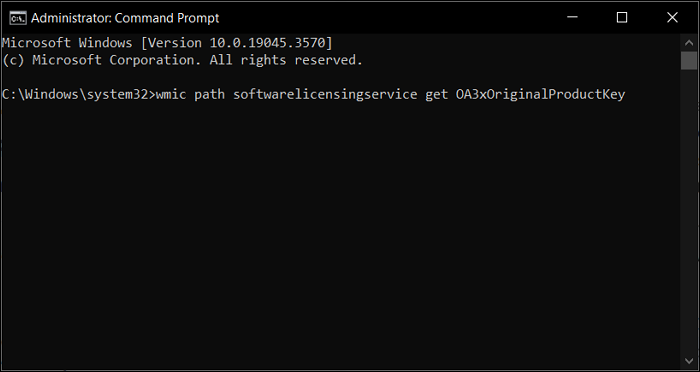
Baca Juga: Cara Mengetahui Product Key Windows 11 Menggunakan CMD
Meskipun metode Command Prompt efektif bagi pengguna yang paham teknologi, mereka yang menginginkan pendekatan yang lebih mudah digunakan dan lancar dianjurkan untuk memilih solusi perangkat lunak khusus seperti EaseUS Key Finder. Dengan memanfaatkan antarmuka intuitif dan kemampuan pemindaian komprehensif dari EaseUS Key Finder, pengguna dapat menyederhanakan proses pengambilan kunci produk Windows 10 mereka dengan upaya minimal. Rasakan kemudahan dan efisiensi yang hadir dengan alat khusus.
Kesimpulan
Singkatnya, mempelajari cara menemukan kunci produk Windows 10 menggunakan Command Prompt tetap menjadi tugas penting bagi pengguna di seluruh dunia. Meskipun metode Command Prompt menawarkan pendekatan manual dan efektif, menggunakan solusi perangkat lunak khusus seperti EaseUS Key Finder dapat memperlancar proses ini secara signifikan. Perangkat lunak ini melayani pengguna dari semua latar belakang teknis dengan antarmuka yang mudah digunakan dan kemampuan pemindaian yang canggih.
Sederhanakan pengalaman pengelolaan Windows Anda dengan memanfaatkan kemudahan dan efisiensi alat seperti EaseUS Key Finder. Terlepas dari tingkat keahlian Anda, memanfaatkan kemampuan perangkat lunak khusus dapat memberikan manfaat yang substansial. Bagikan artikel ini dengan sesama pengguna Windows dan berdayakan mereka untuk mengambil kunci produk Windows 10 mereka dengan mudah menggunakan metode yang paling sesuai.
FAQ Menggunakan Command Prompt Menggunakan Kunci Produk Windows 10
Untuk klarifikasi dan bantuan lebih lanjut mengenai aspek spesifik tentang cara menemukan kunci produk Windows 10 menggunakan Command Prompt, rujuk pertanyaan umum berikut:
1. Bagaimana cara melihat kunci produk di Windows 10 menggunakan CMD?
Untuk menemukan kunci produk Anda di Windows 10 melalui Command Prompt, ikuti panduan berikut:
Langkah 1. Luncurkan operasi Windows Run menggunakan tombol "Win + R" dan ketik "CMD." Sekarang, gunakan "Ctrl + Shift + Enter" untuk meluncurkan Command Prompt dengan hak istimewa admin.
Langkah 2. Di jendela Command Prompt, masukkan " wmic path softwarelicensingservice get OA3xOriginalProductKey " dan tekan 'Enter.' Setelah beberapa saat, kunci produk Windows 10 akan muncul di layar.
2. Bagaimana cara menemukan kunci lisensi Windows 10 saya di registri?
Berikut cara menemukan kunci lisensi Windows 10 di registri PC Anda:
Langkah 1. Setelah meluncurkan operasi Run di komputer Windows Anda, ketik "regedit" dan tekan "Enter."
Langkah 2. Di dalam Registry Editor, lanjutkan ke jalur " HKEY_LOCAL_MACHINE\SOFTWARE\Microsoft\Windows NT\CurrentVersion ". Di sini, temukan entri "DigitalProductId" untuk menemukan kunci lisensi Windows 10 Anda.
3. Mengapa kunci produk saya tidak muncul di CMD Windows 10?
Jika kunci produk tidak muncul di Command Prompt pada Windows 10, beberapa faktor mungkin menjadi penyebabnya, termasuk pengaturan sistem tertentu atau kesalahan selama proses pemulihan. Sangat penting untuk mengikuti langkah-langkah tersebut dengan tepat, dan jika masalah berlanjut, konsultasikan dokumentasi dukungan resmi Microsoft atau forum komunitas untuk bantuan lebih lanjut.
Was This Page Helpful?
Related Articles
-
Terpecahkan: Kunci Produk Tidak Ditampilkan di Command Prompt 💡
![author icon]() Daisy/2025/06/26
Daisy/2025/06/26 -
Bagaimana Cara Mengaktifkan Windows Jika Saya Kehilangan Kunci Produk?
![author icon]() Daisy/2025/06/26
Daisy/2025/06/26 -
Unduh Gratis Pemeriksa Nomor Seri Adobe | Temukan Kunci Serial Perangkat Lunak Adobe di Windows
![author icon]() Daisy/2025/06/26
Daisy/2025/06/26 -
Di mana dan bagaimana saya menemukan atau memulihkan kata sandi Origin?
![author icon]() Daisy/2025/06/26
Daisy/2025/06/26
About EaseUS Key Finder
EaseUS Key Finder offers complete solutions for you to efficiently find Windows or Windows Server product keys, discover Offce, Adobe, and other installed software serials, and find WiFi codes, etc, successfully in simple clicks.
Product Reviews
